Баш као и колачићи за веб локације, и Виндовс има нешто што користи за циљано оглашавање. У Виндовс-у се то назива ИД за оглашавање. Постоји јединствени ИД за оглашавање повезан са сваком Виндовс машином коју Виндовс користи да би сазнао о активностима сваког корисника. На основу ових информација, апликације вам шаљу огласе који боље одговарају вашим потребама. Иако ово може звучати супер, не воле сви да их шпијунирају. Ако сте један од оних корисника који не желе да буду праћени, лако можете да искључите циљано оглашавање у свом Виндовс 11.
У овом чланку објашњавамо кроз 2 различите методе како лако можете омогућити или онемогућити циљано оглашавање у свом Виндовс 11 пратећи неколико врло једноставних корака.
Како омогућити или онемогућити циљане рекламе
Корак 1: Десни клик на Виндовс Стартмени иконицу и кликните на Подешавања опцију из менија који се проширује.
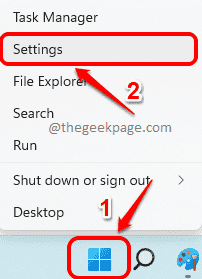
Корак 2: У апликацији Подешавања кликните на Приватност и безбедност картица из лево прозорско окно и кликните на Генерал картица из десно окно прозора.

Корак 3: До онемогућити циљано оглашавање, под Генерал подешавања, искључи дугме за пребацивање које одговара опцији Дозволи апликацијама да ми приказују персонализоване огласе користећи мој ИД за оглашавање.
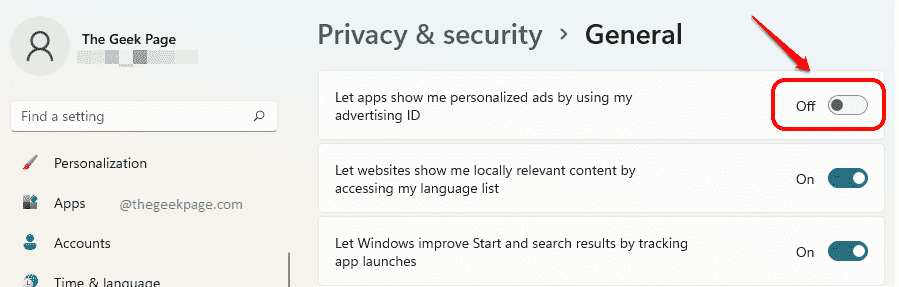
Корак 4: До омогућити циљано оглашавање, потребно је укључи Укључено дугме за пребацивање које одговара опцији Дозволи апликацијама да ми приказују персонализоване огласе користећи мој ИД за оглашавање.

Како омогућити или онемогућити циљане рекламе путем уређивача смерница групе
Корак 1: Покрените Трцати прозор притиском на тастере Вин и Р заједно.
Када Трцати прозор се отвори, укуцајте гпедит.мсц и погодио Ентер кључ.
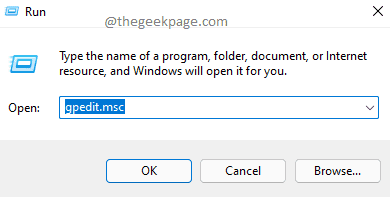
Корак 2: У лево прозорско окно од Уредник локалних групних политика, навигирати на следећу локацију од двоструким кликом на сваку фасциклу да га прошири.
Конфигурација рачунара --> Административни шаблони --> Систем --> Профили корисника
Када се Профили корисника кликне се на фасциклу, у десни прозор окно, лоцирајте и двапут кликните на поставци именованој Искључите ИД за оглашавање.
Ово би отворило прозор његових својстава.

Корак 3: До онемогућити циљано оглашавање, у Искључите ИД за оглашавање прозору, изаберите радио дугме које одговара Омогућено опција. Кликните на Применити и ок дугмад једном завршена.
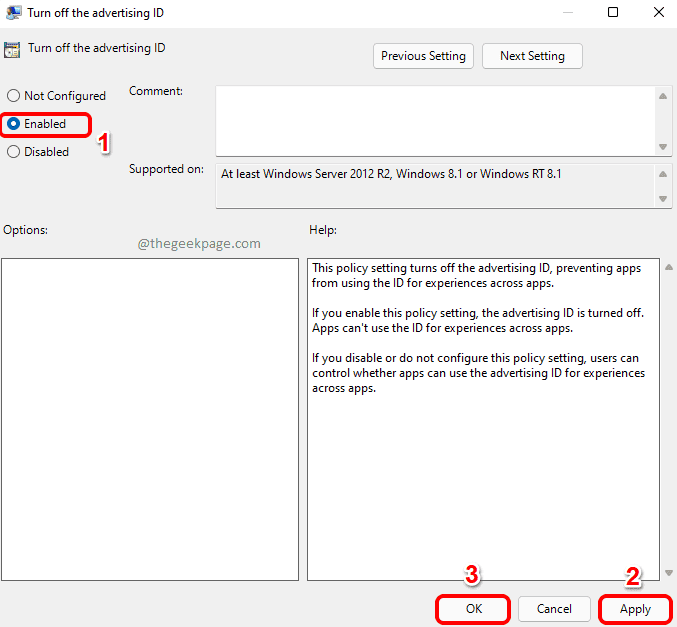
Корак 4: До омогућити циљано оглашавање, у Искључите ИД за оглашавање прозору, изаберите радио дугме које одговара Онемогућено опција. Кликните на Применити и ок дугмад једном завршена.
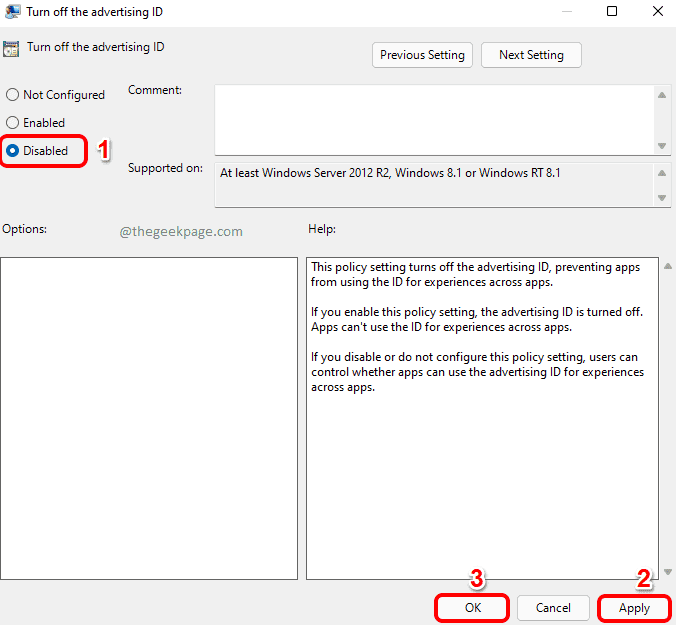
То је то. Реците нам у одељку за коментаре да ли вам је чланак био користан или не.


